在 Windows 端,说到截图,有部分网友可能会直接使用 QQ 自带截图工具,快捷键 Ctrl+Alt+A,或者使用微信,快捷键 Alt+A,快捷键的肌肉记忆恍若昨日。

现在 QQ 除了屏幕截图,还有屏幕录制、识图、翻译的功能,即使这么全面了,但是还是不够强大,相比专业截图工具还是差点意思。
故网友还是会安装更为专业好用的工具,比如截图贴图神器 Snipaste,有智能截图、贴图、快捷屏幕取色等功能。

Snipaste 免费版基础功能基本够用,如果要解锁专业版本则需要付费。
而萝卜哥今天要给大家安利的是一款,可以媲美 Snipaste,并且功能更加丰富的多功能软件,这款软件就是「VeryCapture」。
VeryCapture 功能包括了全屏截图、矩形截图、任意截图、延时截图、长截图,此外还有 GIF 录制、视频录制,所以功能都是免费使用。
 VeryCapture-主界面
VeryCapture-主界面
可以直接在软件界面选择使用不同的功能,此外在右下角可以看到软件图标,右击可以进入设置。
可以自定义快捷键, 录制视频各项参数,以及基本的通用设置。
 VeryCapture-设置快捷键
VeryCapture-设置快捷键
此外 VeryCapture 项目还是开源的:
VeryCapture-开源许可
接下来就来看看 VeryCapture 主要功能,对于全屏截图、矩形截图、任意截图、延时截图这些属于基本功能,和其它软件就没有多大区别,当然比较特色的还是下面这些功能:
长截图
绝大部分截图软件都是不能进行长截图的,而 VeryCapture 能够支持网页或窗口长截图。
使用方法也很简单,点击开始长截图按钮,或者按下提前设置好的快捷键,接着点击框选区域中间,滚动鼠标,实时生成长截图。点击停止长截图,长截图自动钉在桌面上,支持标注等编辑功能。
OCR 和翻译
很多时候会遇到不可以复制的文档、网页,或者遇到不可以复制图片,这时就需要 OCR 识别,就可以直接实现转换,可以转换为编辑的文字。
也有很多 OCR 识别软件,而 VeryCapture 这款软件就包括了 OCR 的功能。
OCR 的默认快捷键是 F6,直接按下 F6,框选需要识别的区域即可,识别速度还是非常快,正确率也高。
OCR界面
翻译也类似,默认快捷键是 F7,支持中日韩英等多种语言翻译,界面和 OCR 还是同一个,在对应识别区域,会多一个翻译内容。
翻译界面
截图钉图
对于钉图功能,和 Snipaste 贴图功能就是一样的,可直接将图片或者一些重要信息贴在屏幕上,这个功能还是比较不错的。
GIF 录制和视频录制
支持高质量动图录制,在设置里边也可以将分辨率设置成原画,帧速率最高设置 10。
视频录制操作也是一样,帧速率最高是设置 20,可能作者是为了尽可能保证画质,同时体积还不会非常大。录制完成,会自动打开文件列表界面,就可以看到视频、GIF、图像。

总结
整体体验下来,VeryCapture 是真滴不错,功能全面,简单容易上手,并且还是免费,这样良心软件,当然是要给大家安利上。
下载地址
 192下载
192下载
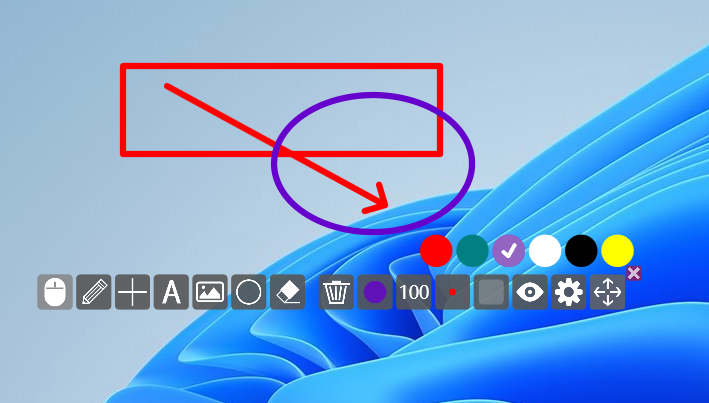
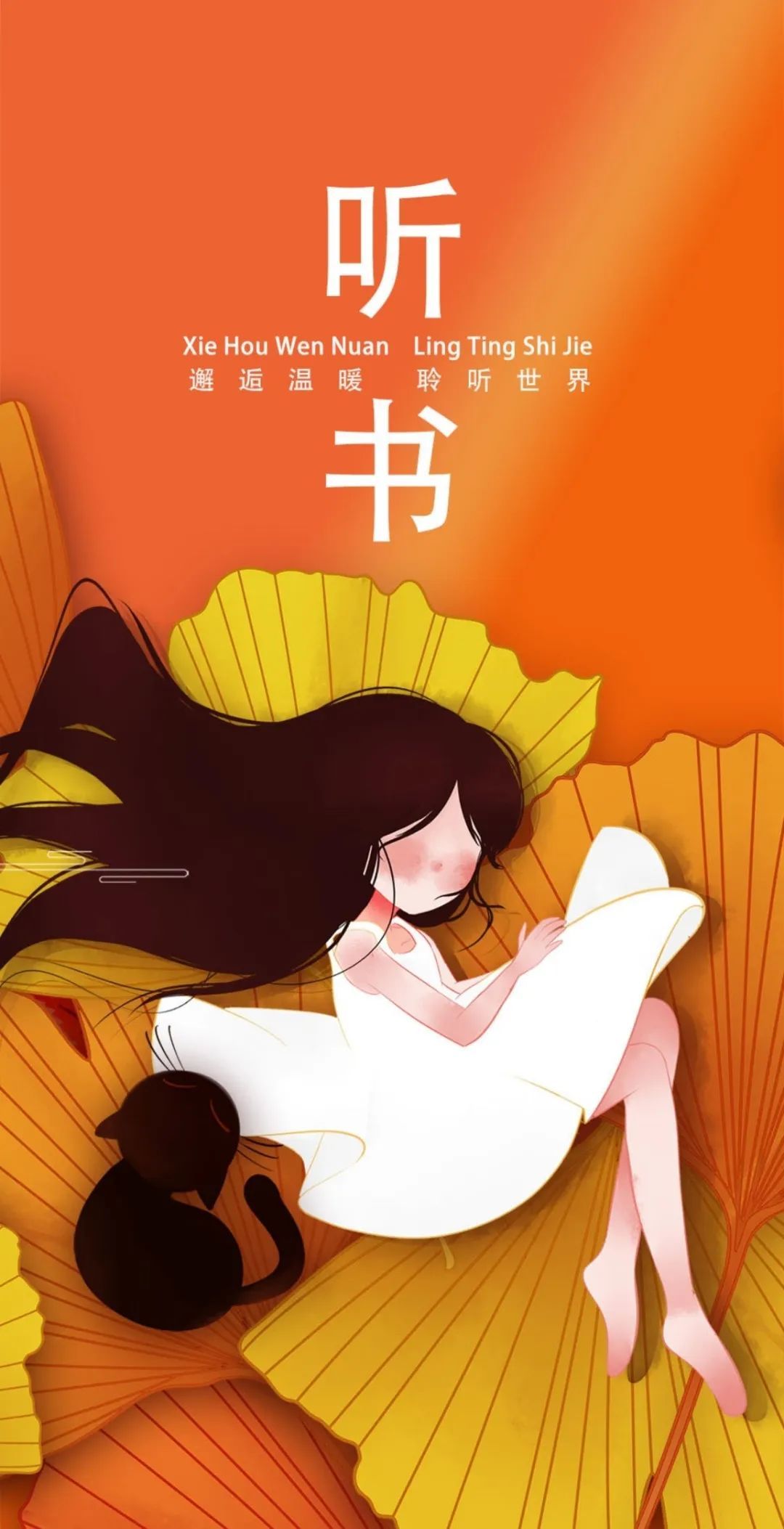
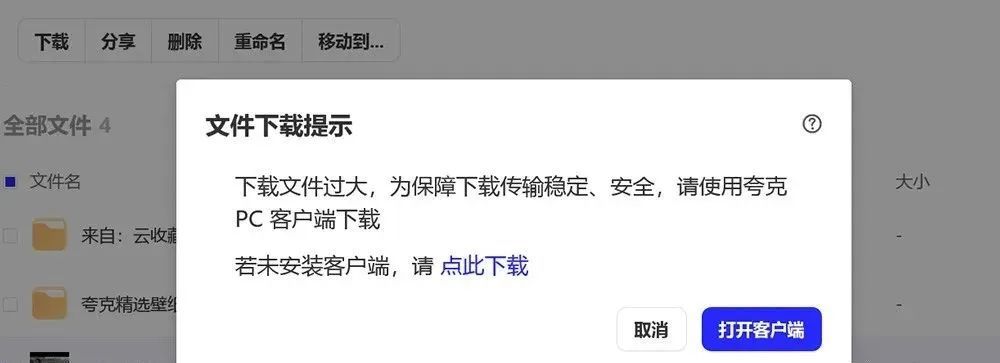

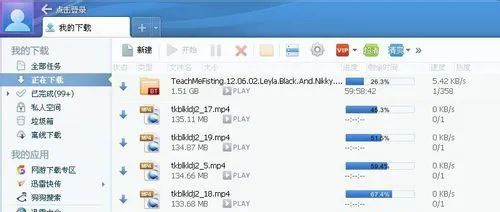
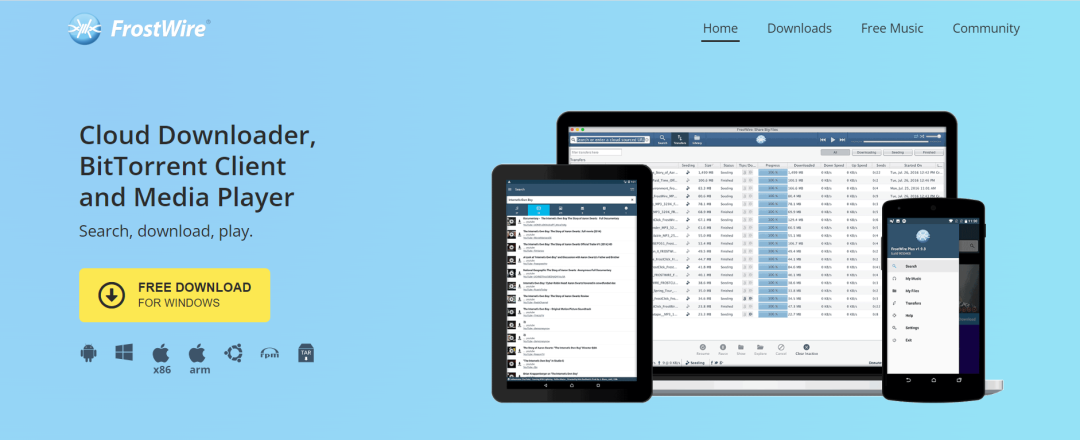
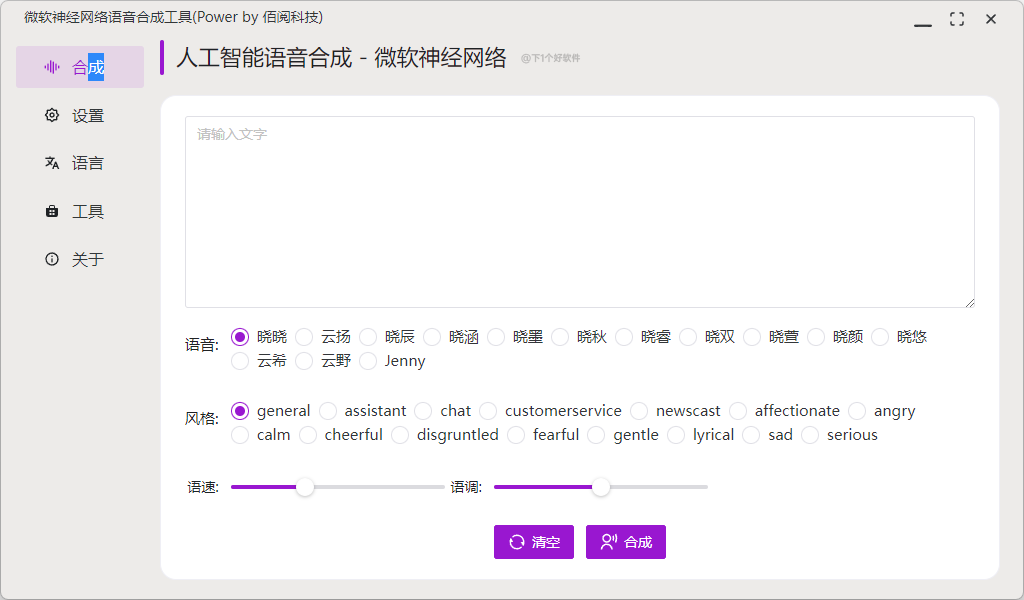










评论前必须登录!
立即登录 注册